
こんにちは、まちゃりさです!
Cocoonには、アイキャッチ画像の下に「記事を読む見込み時間」を表示する機能があります。

今回は、上記の機能の設定方法についてご紹介していきます。
- 記事を読む見込み時間(この記事は約何分で読めますの表示)を設定する方法
- 特定ページで表示をさせない方法(非表示にする方法)

設定自体は、たったの1分で終了します!ぜひ活用してみてください!
「記事を読む目安時間」を設定する理由【読者にやさしいから】

Cocoonでは、各記事ごとに「記事を読む目安時間」を自動表示させることができます。
記事を読むのにかかる目安の時間を知ることができるので、読者にやさしい機能といえます。
私は、他のサイトの記事を読んだときに、この機能があることを知りました。
実際、記事を読む目安時間が表示されていたことで、記事のボリューム感を大まかに把握でき、記事を読み進めるかどうかの判断ができました。

”サクッと読める”記事なのか、”じっくり読むべき”記事なのかを把握できるので、読者のためになる!
「この記事は約何分で読めます」を設定するやり方【1分で完了】
それでは、さっそく「記事を読む目安時間」を設定していきましょう。
まず、WordPressダッシュボード画面から[Cocoon設定]→「本文」タブと進みます。
つづいて、「投稿情報表示設定」までいき、「記事を読む時間」の「記事を読む時間の目安を表示する」にチェックをいれます。
最後に、「変更をまとめて保存」をクリックします。


設定はこれでOK!簡単ですね!
最後に、作成した記事を確認すれば、「記事を読む目安時間」が表示されているはずです。

「記事を読む目安時間」を非表示にするやり方
続いて、特定のページで記事を読む目安時間を非表示にする方法をご紹介します。
まずは、非表示にしたいページにいきます。
今回は、「プロフィールページ」を例に、非表示の設定をしてみましょう。

プロフィールページの編集画面を開きます。

投稿画面の右側にある「固定ページ」を下にスクロールし、

「ページ設定」で「読む時間を表示しない」にチェックを入れます。

チェックを入れた状態で記事を更新します。

すると、「読む時間の目安」が非表示になります。

記事を新規投稿する際も、同じく「ページ設定」で「読む時間を表示しない」にチェックを入れれば非表示にできます。


以上です!とても簡単でした!
お疲れ様です。
【まとめ】Cocoon「この記事は約何分で読めます」の設定は簡単で便利!

いかがでしたか?
今回は、Cocoonの設定で記事を読む目安時間を表示・非表示する方法をご紹介しました。
よくよく調べてみると、有料テーマの場合、プラグインを導入しないと設定できない機能とのこと。
しかし、Cocoonでは最初から導入されており、大変ありがたい機能です。
記事を読む目安時間は、読者に有益な情報の1つです。
特に、文字数の多い記事の場合に表示しておけば、読者の負担が減りそうです。
ぜひ、活用してみてください!
それでは、今回はこの辺で終わります。
最後までお付き合いいただき、ありがとうございました!
おわり。
参考記事
Cocoon作成者の「わいひら」さんの以下2記事を参考に作成しました。


Cocoonのカスタマイズ・設定のやり方
Cocoonのカスタマイズ・設定のやり方については、以下の記事でまとめています。





コメント